电脑桌面图标有蓝色背景怎么取消 桌面图标蓝底怎么取消
电脑桌面图标的蓝色背景是Windows系统中的一种默认显示方式,但有时候我们可能希望取消这种蓝底效果,以便更好地适应个人喜好或者整体的桌面美观,取消桌面图标蓝底的方法其实很简单,只需在桌面上点击鼠标右键,选择个性化或属性选项,找到外观或者主题设置,然后点击高级或者自定义进行进一步调整。在这个设置界面中,我们可以根据自己的喜好选择不同的图标背景颜色或者透明度,或者干脆取消背景颜色,使得桌面图标呈现出更加简洁清爽的风格。通过简单的操作,我们可以轻松取消电脑桌面图标的蓝色背景,让我们的桌面更加个性化和舒适。
出现桌面图标有蓝底主要是处在windows xp系统上,根据权威统计,虽然目前windows 7系统成为主流,但经典长打10年之久的经典windows xp系统依然占市场60%以上。因此依然还有不少用户问此类问题,先来给大家看出现桌面图标有蓝底的样式图:
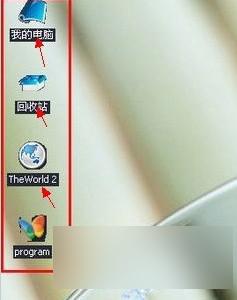
桌面图标有蓝底解决方法如下:
第一步:首先在电脑桌面空白处单击鼠标右键 选择 “排列图标” 将“在桌面上锁定Web项目”前的勾去掉,如果没有,则无须操作,如下图:
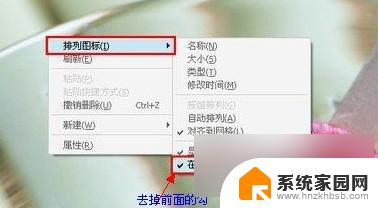
第二步:同样的,依然在电脑桌面上,找到“我的电脑”图彪,将鼠标放置在“我的电脑图”标上,点击鼠标右键,选择“属性”如下图:
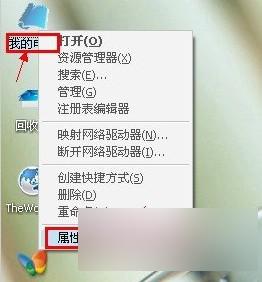
第三步:接下来在弹出的我的电脑属性电话框中,将设置项切换到“高级”选项卡上,在下面的性能一栏下点“设置”如下图:

第四步:进入性能效果设置对话框之后,在“视觉效果”选项卡下选择“自定义”然后下拉右边的滑动条,找到“在桌面上为图标标签使用阴影”项,将之前的勾去掉,之后确定即可,如下图:
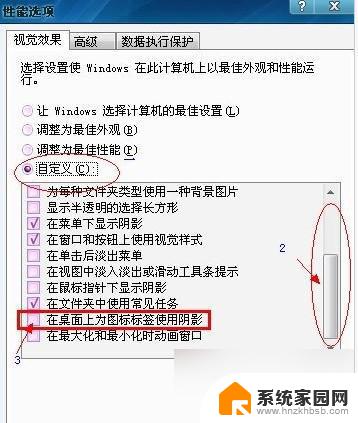
到这里设置基本就结束了,设置完成之后,一般电脑桌面图标有蓝底的情况都可以解决了,以后不管怎么更换桌面背景壁纸,都不会出现桌面图标有蓝底的情况,去掉蓝底桌面图标效果如下:
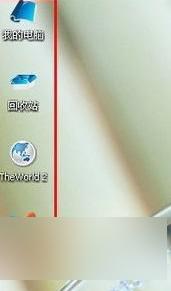
1.在桌面左下脚,选择开始-- 运行,在运行对话框中输入:regedt32 之后按回车确认后进入注册表,如下图:

2.弹出注册表窗口,找到HKEY_USERS项。双击展开,找到S-1-5-21-1229272821-515967899-68200330-500(此项不同的电脑可能键名不一样)双击展开。

3.找到“software”双击展开,找到“Microsoft”项,双击展开。往下拉动右侧的滚动条。再找到“Windows”项下的“CurrentVersion”项,展开后找到“Explorer”同样双击展开,如下图:
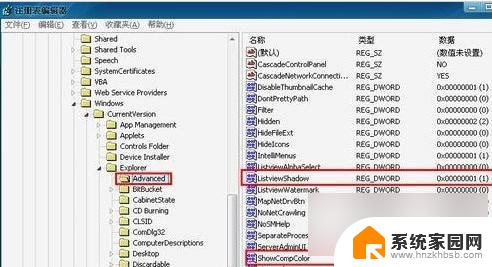
4.分别双击“ListviewShadow”键,弹出键值对话框。将数值数据“0”改为“1”,确定以及双击“ShowCompColor”键,弹出键值对话框。将数值数据“1”改为“0”,确定。

5.以上步骤完成之后退出注册表编辑器,然后关闭所有程序,重启电脑,问题就应该能够解决了。
以上就是如何取消具有蓝色背景的电脑桌面图标的全部内容,如果你遇到这种情况,你可以按照以上操作进行解决,非常简单快速。
- 上一篇: 电脑按什么锁屏 电脑锁屏的快捷键是什么
- 下一篇: wpsword模板 wpsword模板制作
电脑桌面图标有蓝色背景怎么取消 桌面图标蓝底怎么取消相关教程
- 桌面图标怎么去掉箭头 如何取消桌面图标快捷箭头
- 桌面如何解锁 如何取消电脑桌面图标锁定
- 电脑桌面图标左下角有个白色文件 电脑桌面图标变成白色方块图标怎么恢复
- 电脑桌面壁纸黑屏怎么恢复正常 怎么取消电脑桌面的黑色背景
- 桌面图标小箭头怎么去除 如何消除桌面图标的快捷箭头
- 图标上有个白框 如何消除电脑桌面图标白框
- 隐藏的应用怎么恢复到桌面 电脑桌面图标消失怎么找回
- 电脑显示图标消失 解决电脑桌面图标消失的方法
- 桌面图标怎么恢复原状大小 电脑桌面图标变大了怎么缩小
- 怎么把电脑桌面的图标变小 电脑桌面图标怎么变得小
- 台式电脑连接hdmi 电脑连接显示器的HDMI线怎么插
- 电脑微信怎么在手机上退出登录 手机怎么退出电脑上的微信登录
- 打开检查作业 如何使用微信小程序检查作业
- 电脑突然要求激活windows 如何解决电脑激活Windows问题
- 电脑输入密码提示错误 电脑密码输入正确却提示密码错误
- 电脑哪个键关机 电脑关机的简便方法是什么
电脑教程推荐